Aquí, puedes realizar un seguimiento de los rankings de palabras clave en tus ubicaciones y:
- Ver cómo se posiciona el Perfil de Empresa de Google de tu negocio en Google Maps.
- Detectar fluctuaciones en el ranking.
- Descubrir qué palabras clave y puntos de rastreo generan más beneficios para tu empresa en los resultados de búsqueda locales.
- Descubrir cuál es tu posición promedio en las SERP locales.
Para empezar a trabajar con la sección Rankings Locales, elige una ubicación de la lista desplegable en la parte superior de la pantalla. Si no tienes tus propias ubicaciones y no quieres utilizar ninguna de nuestras ubicaciones de demostración, haz clic en el botón "Añadir ubicación" que está a la derecha.

Configuración de rastreo
Luego, haz clic en el botón Configuración de rastreo para configurar puntos de rastreo (puntos en el mapa donde se rastrean los rankings como una ciudad, región, calle o dirección) y palabras clave. Podrás comprobar las posiciones de tu empresa en el ranking de Google Maps en múltiples ubicaciones en cualquier parte de la Tierra.

Sigue los pasos a continuación para agregar puntos de rastreo a tu ubicación:
- Selecciona un país y una región. Aquí puedes ingresar la dirección exacta (disponible para las grandes ciudades), incluido el nombre de la ciudad/pueblo, la calle, el código postal o el condado.
- Introduce la etiqueta del punto de rastreo. Si quieres rastrear rankings en varios puntos, será mejor nombrar todos los puntos.
- Si quieres rastrear rankings por las coordenadas de la ubicación de la empresa, activa el botón correspondiente.
- Luego, añade el punto de rastreo a la lista haciendo clic en el botón Añadir a la lista.
- Ve abajo para añadir palabras clave y ver la lista de tus puntos de rastreo agregados anteriormente.
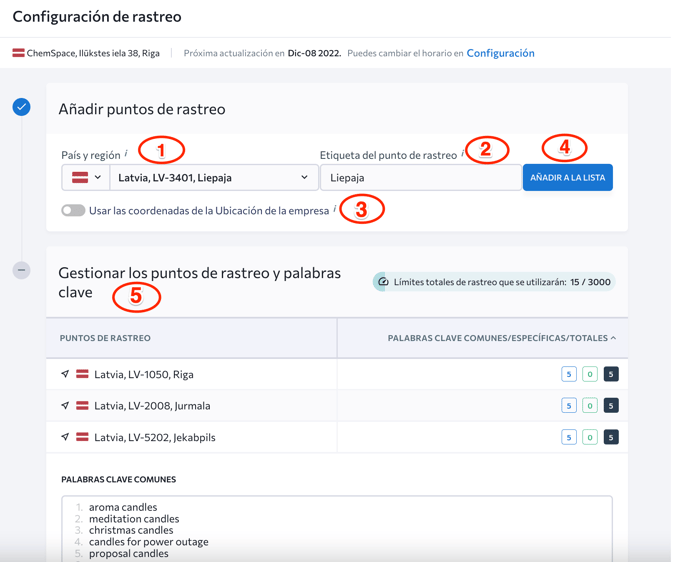
- Añade palabras clave comunes al campo correspondiente. Las palabras clave comunes son aquellas a las que se rastrea en todos los puntos agregados.
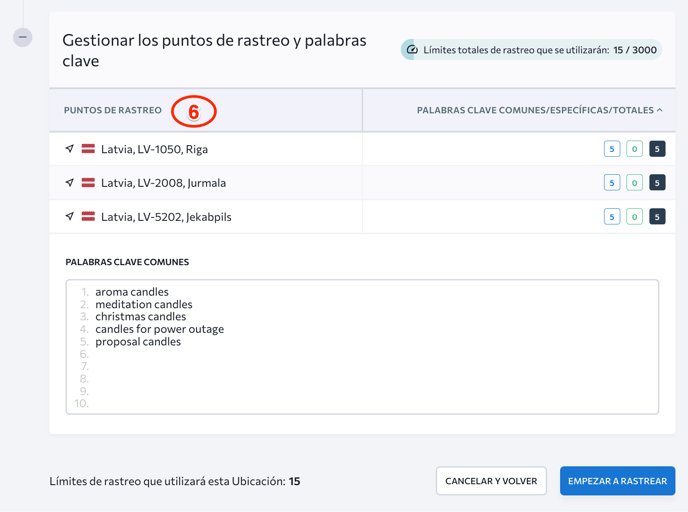
- Presiona el botón del Lápiz en la lista para agregar palabras clave específicas para un punto de rastreo. Las palabras clave específicas son aquellas que solo se agregan a un punto de rastreo específico. Los rankings solo son rastreados con estas palabras clave en los puntos en los que se agregaron dichas palabras clave.
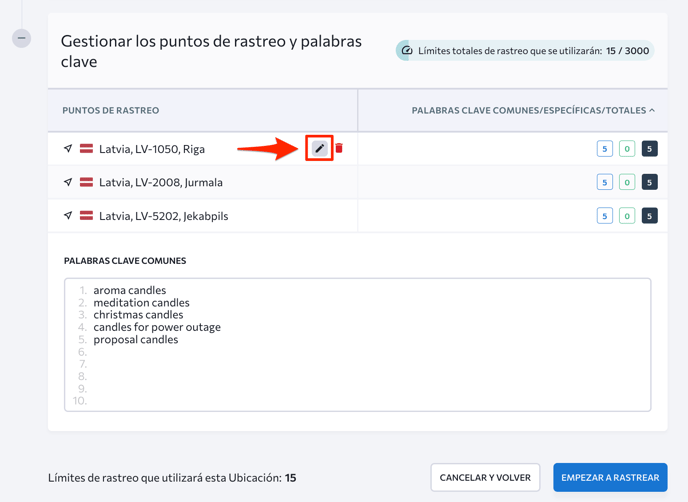
Aquí, puedes editar el país y la región, así como la etiqueta de tu punto de rastreo. También puedes eliminar algunas de las palabras clave comunes o eliminar tu punto de rastreo por completo.
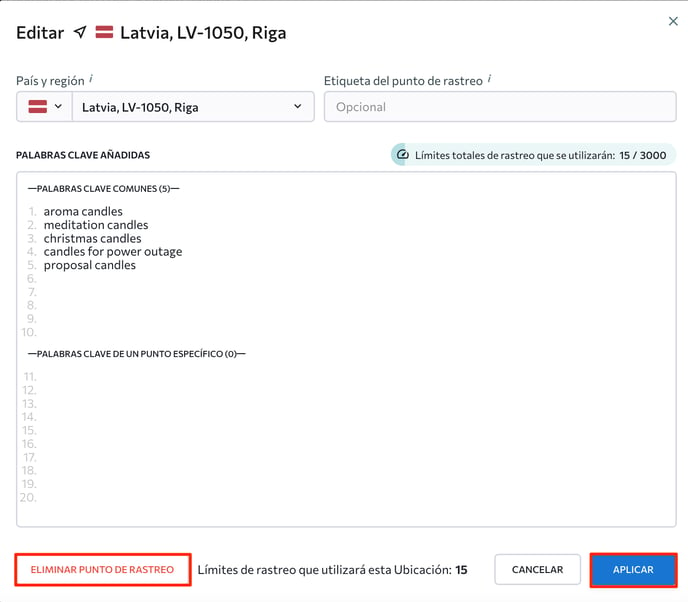
Después de realizar los cambios, haz clic en el botón Aplicar .
¡Ten en cuenta! Nuestros límites de rastreo se calculan mediante combinaciones de puntos y palabras clave. Esto significa que si tienes cinco puntos de rastreo y luego ingresas cinco palabras clave comunes, usarás 5×5=25 límites de rastreo. Añadir tres palabras clave específicas para cada punto de rastreo significará 3×5=15 límites más utilizados.
SE Ranking proporciona 100 límites de rastreo por ubicación disponible. Este límite es flexible. Si tienes 10 ubicaciones disponibles, tienes 1000 límites de rastreo, pero puedes usarlos todos en una sola ubicación.
8. Para obtener datos del ranking de los puntos de rastreo y sus palabras clave comunes y específicas, presiona el botón Empezar a rastrear después de agregar las palabras clave.
9. Cuando tengas suficientes datos sobre las posiciones escaneadas, usa el calendario para analizar los rankings: elige un período de tiempo o compara los rankings en cualquier fecha. Para hacerlo, abre el calendario, activa la opción Comparar por fechas y luego selecciona las fechas.
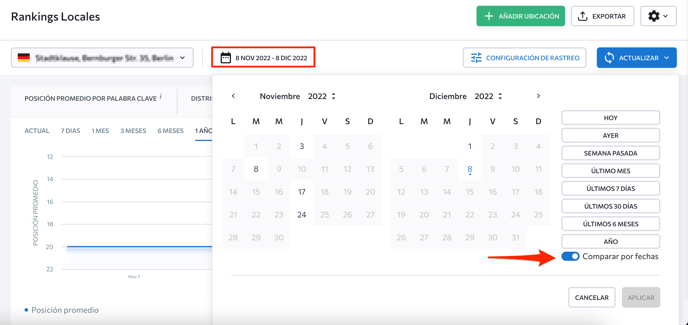
Tabla de Rankings
Ahora, puedes realizar un seguimiento de los datos del ranking local en la siguiente tabla. Cada fila de la tabla muestra las posiciones de la empresa para una palabra clave en particular en un punto de rastreo en particular. Esto significa que si tienes 5 puntos de rastreo y 5 palabras clave comunes, tendrás 25 filas en la tabla. Si también tienes, por ejemplo, 3 palabras clave específicas para cada punto de rastreo en particular, se agregarán 15 filas adicionales a la tabla.
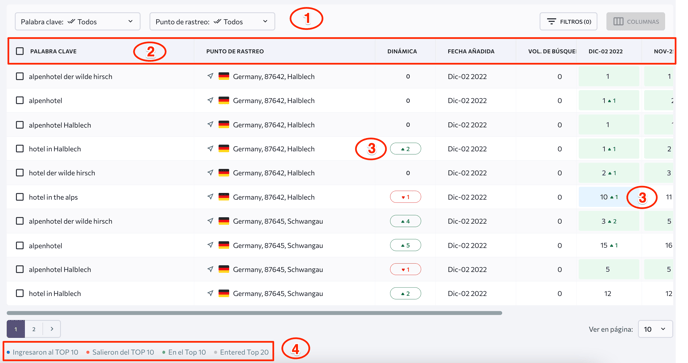
- Puedes filtrar palabras clave y puntos de rastreo seleccionando Todos o algunos específicos.
- Ordena los datos haciendo clic en el encabezado de cada columna.
- Cerca de las posiciones, verás una mejora o caída en los rankings.
- Cada posición está marcada con un color específico. El texto justo debajo de la tabla explica el significado del color.
Información detallada sobre los rankings de las palabras clave
Al hacer clic en el valor de la posición de una palabra clave, obtendrás información detallada sobre ella y sobre la SERP en la que se encuentra, incluida: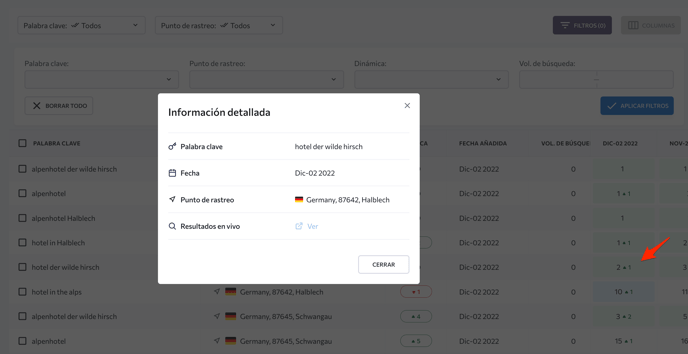
- Palabra clave para la que se muestra la posición.
- Fecha en la que el sistema determinó la posición de la palabra clave.
- Punto de rastreo.
- Resultados en vivo para la palabra clave en la búsqueda de Google Maps.
Filtros y columnas
Usa filtros para comprobar los rankings por palabras clave específicas o puntos de rastreo. El filtro Dinámica te permite ver las combinaciones de palabras clave y puntos para las cuales las posiciones de la empresa han subido, caído o permanecido sin cambios durante un período de tiempo seleccionado. Para las opciones Mejorado y Empeorado , puedes especificar el intervalo de posiciones para las que se ha producido una subida/caída. Por ejemplo, puedes filtrar por combinaciones de palabras clave y puntos en los que la empresa haya caído (hasta 5 posiciones) en el último mes.
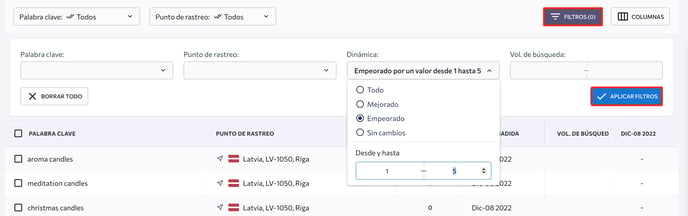
Puedes personalizar la tabla de Rankings agregando o eliminando parámetros adicionales. Para elegir las columnas que se muestran en la tabla, marca las casillas de verificación respectivas. La opción de columnas te permite agregar o eliminar las columnas Dinámica, Fecha añadida o Volumen de búsqueda.

Gráficos de Rankings Locales
En la parte superior de esta sección, puedes encontrar varios gráficos, incluidos
- Posición promedio por palabra clave. Aquí, verás el gráfico con la posición promedio de la empresa para cada palabra clave en todos los puntos de rastreo donde se rastrea la posición de esta palabra clave.

- Distribución de Rankings. Este gráfico muestra la distribución de rankings en los resultados de búsqueda locales en función de la cantidad de palabras clave con las que se posiciona la empresa. Muestra estos datos en diferentes intervalos de posición para todas las palabras clave en todos los puntos de rastreo, incluido el top 1, top 2-3, top 4-5, top 6-10, top 11-15 y top 16-20.

- Posición promedio general. Aquí puedes ver la posición promedio general de la empresa para todas las palabras clave en todos los puntos de rastreo.

- Posición promedio por punto de rastreo. La última pestaña muestra un gráfico con la posición promedio de la empresa para cada punto de rastreo en todas las palabras clave cuyas posiciones se monitorean en ese punto.

¡Ten en cuenta! Para calcular el ranking promedio, a las posiciones "-" se les asigna el valor 21 y luego se pasan a las fórmulas de posición promedio.
Los gráficos y cuadros muestran datos actuales, así como datos de la última semana, mes, 3 y 6 meses, o incluso 1 y 2 años. Para ver los rankings de forma general, puedes agrupar los datos en el gráfico por días, semanas y meses.
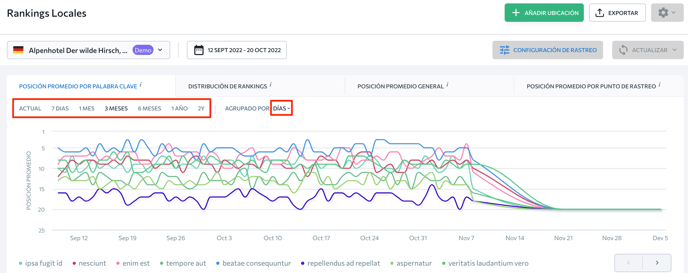
Exportación de datos en rankings locales
Puedes descargar fácilmente los datos de rankings del sistema. Selecciona el período de tiempo requerido del calendario y presiona el botón Exportar . Luego, aparecerá una ventana que te preguntará si quieres descargar estos datos en formato de archivo . XLSX o .CSV .